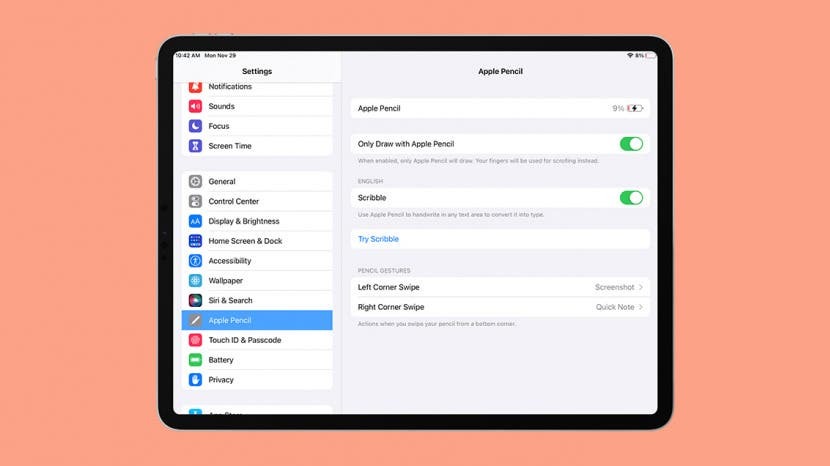
Ja jums ir pavisam jauns Apple Pencil, iespējams, jums rodas jautājums, kā savienot Apple Pencil ar iPad. Savienojot pārī Apple Pencil ar iPad, varat ar to zīmēt, rakstīt un veikt daudz dažādu žestu. Šajā rakstā mēs jums parādīsim visu, kā iestatīt Apple Pencil.
Pāriet uz:
- Vai jūsu Apple zīmulis ir savietojams ar jūsu iPad?
- Kā iestatīt Apple Pencil
Vai jūsu Apple zīmulis ir savietojams ar jūsu iPad?
Pirms sākat, pārliecinieties, vai jūsu Apple Pencil ir saderīgs ar jūsu iPad paaudzes ierīci.
Apple Pencil (2. paaudze)
Ja jums ir otrās paaudzes Apple Pencil, varat to savienot ar šādiem iPad modeļiem:
- iPad mini (6. paaudze)
- iPad Air (4. paaudze)
- iPad Pro 12,9 collu (3. paaudze) un jaunāki
- iPad Pro 11 collu (1. paaudze) un jaunāki
Apple Pencil (1. paaudze)
Ja jums ir pirmās paaudzes Apple Pencil, varat to savienot ar šādiem iPad modeļiem:
- iPad (9. paaudze)
- iPad (8. paaudze)
- iPad mini (5. paaudze)
- iPad (7. paaudze)
- iPad (6. paaudze)
- iPad Air (3. paaudze)
- iPad Pro 12,9 collu (1. vai 2. paaudze)
- iPad Pro 10,5 collas
- iPad Pro 9,7 collas
Kā iestatīt Apple Pencil
Kad zināt, ka Apple Pencil ir saderīgs ar iPad, ir pienācis laiks savienot ierīces pārī. Lai uzzinātu vairāk par to, ko varat darīt ar savu iPad un Apple Pencil, skatiet mūsu Dienas padomu biļetens.
- Ja jums ir pirmās paaudzes Apple Pencil, noņemiet vāciņu no ierīces aizmugures un pievienojiet Apple Pencil savam iPad. Pārejiet uz 3. darbību.
- Ja jums ir otrās paaudzes Apple Pencil, pievienojiet Apple Pencil pie sava iPad sāniem, izmantojot magnētiskais savienotājs (viss, kas jums jādara, ir jāpietur Apple Pencil pie iPad sāniem).
-
Krāns Pāris.
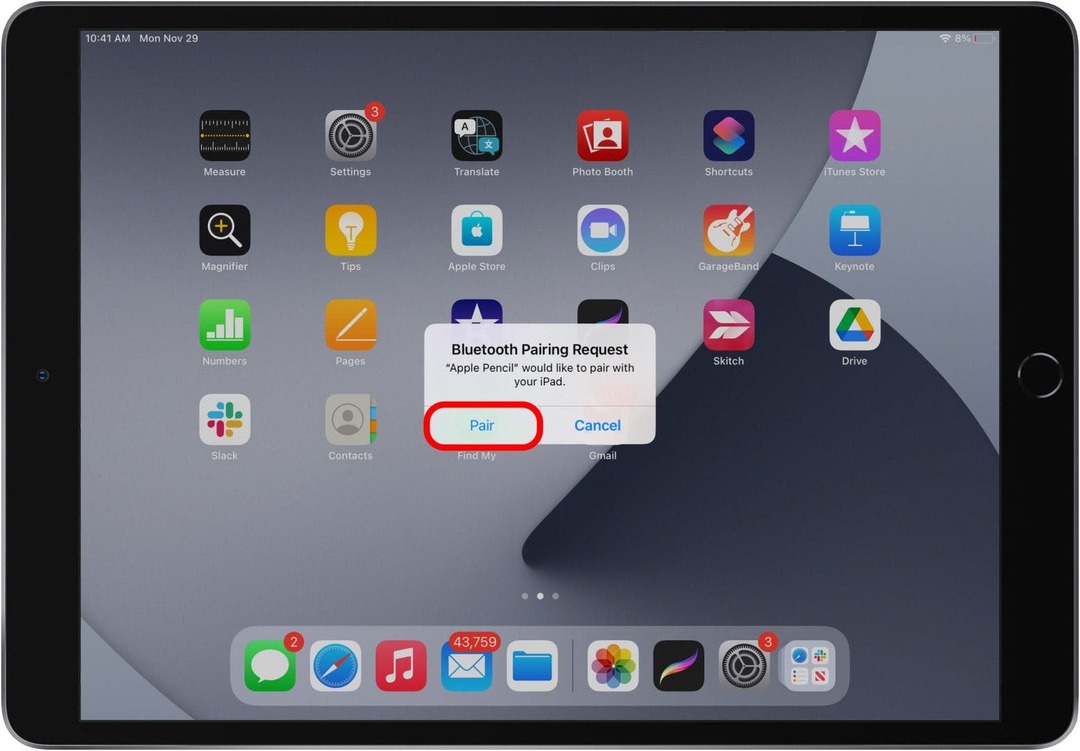
- Tagad varat atvienot Apple Pencil.
- Krāns Iestatījumi.
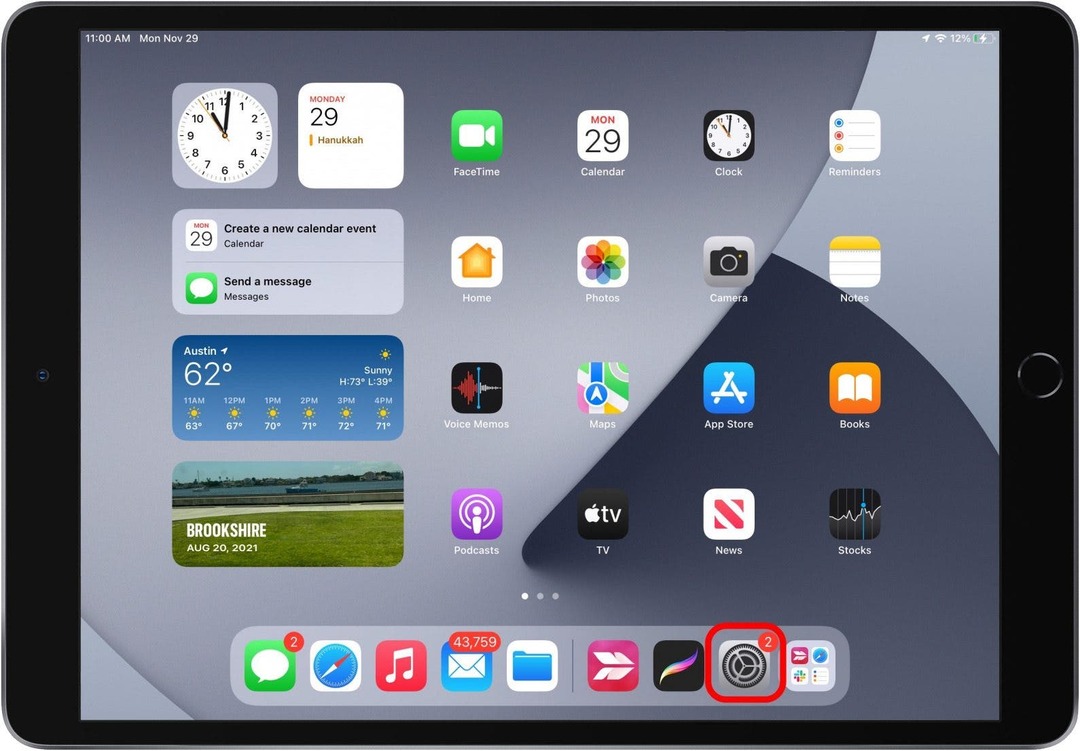
- Ritiniet uz leju un pieskarieties Apple zīmulis.
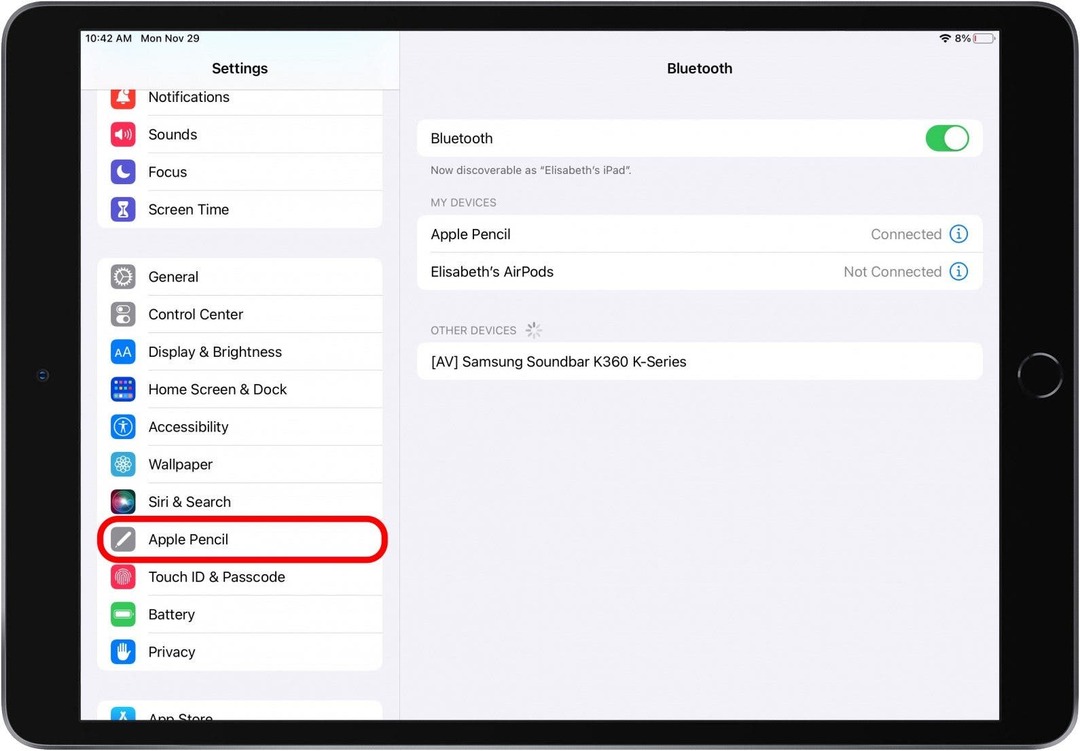
- Šeit varat redzēt Apple Pencil uzlādes līmeni un pielāgot tā iestatījumus.
- Pārslēgt Zīmējiet tikai ar Apple Pencil ieslēgtu, ja vēlaties pārvietoties ierīcē ar pirkstiem un izmantot Apple Pencil tikai zīmēšanai vai rakstīšanai.
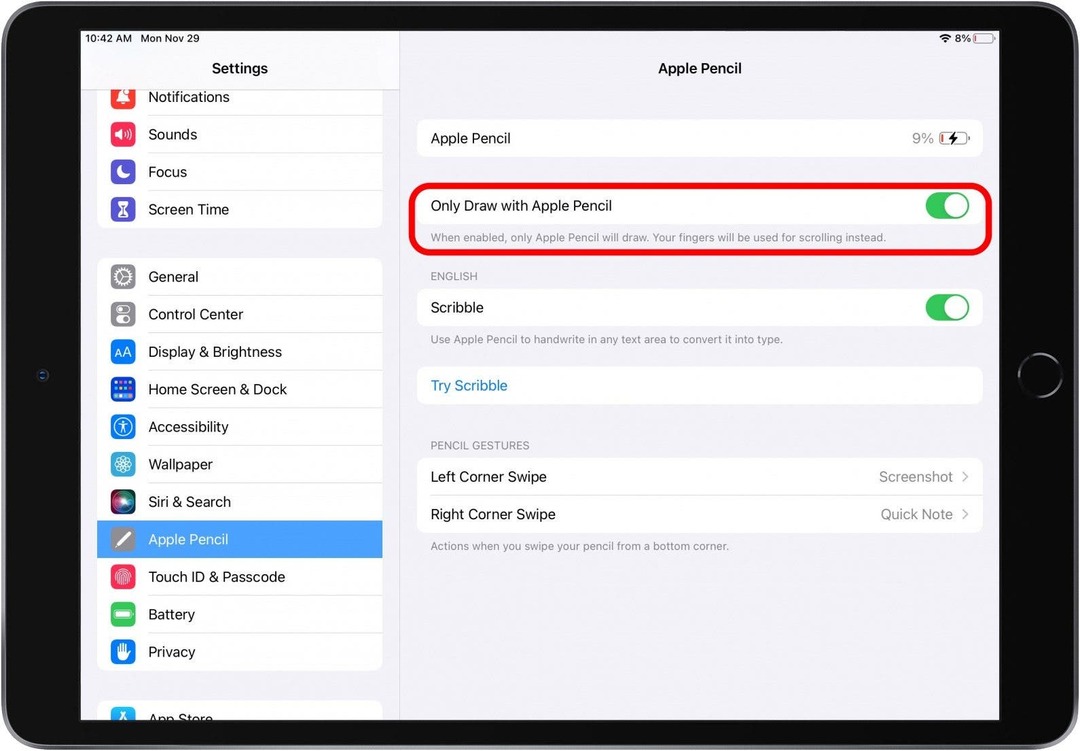
- Pārslēgt Skribelēt ieslēgtu, lai jebkuru ar roku rakstītu tekstu teksta apgabalā pārvērstu rakstīšanai.
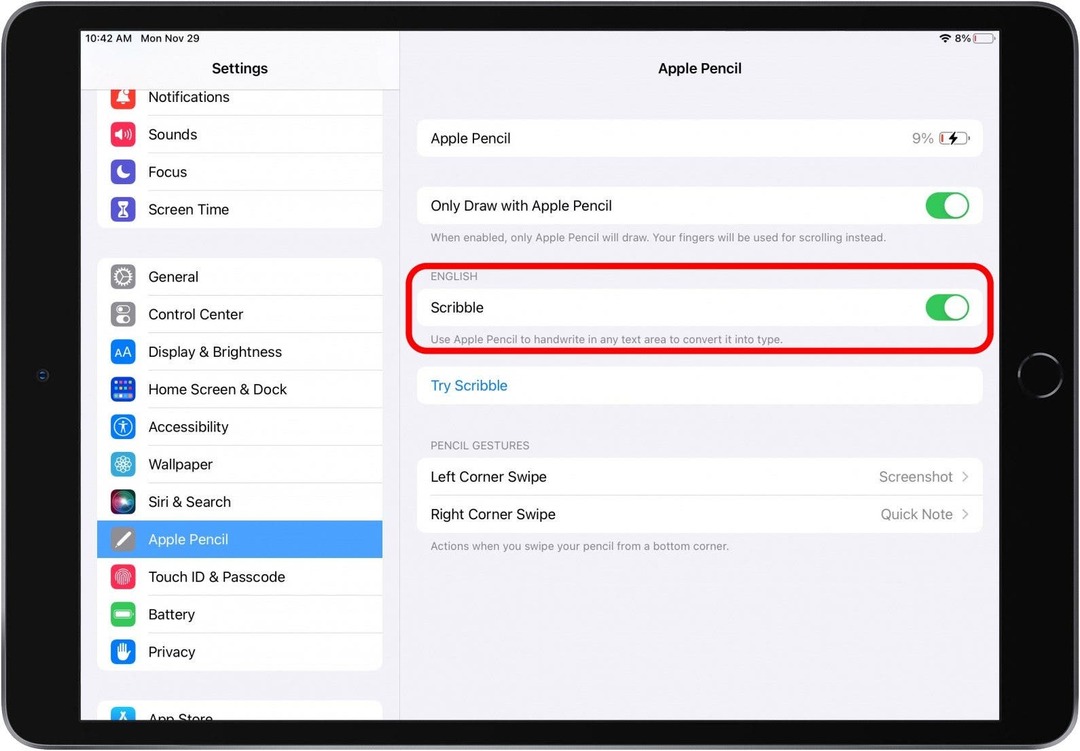
- Krāns Izmēģiniet Scribble praktizēt rakstīšanu teksta laukā un tā pārveidošanu tipā.
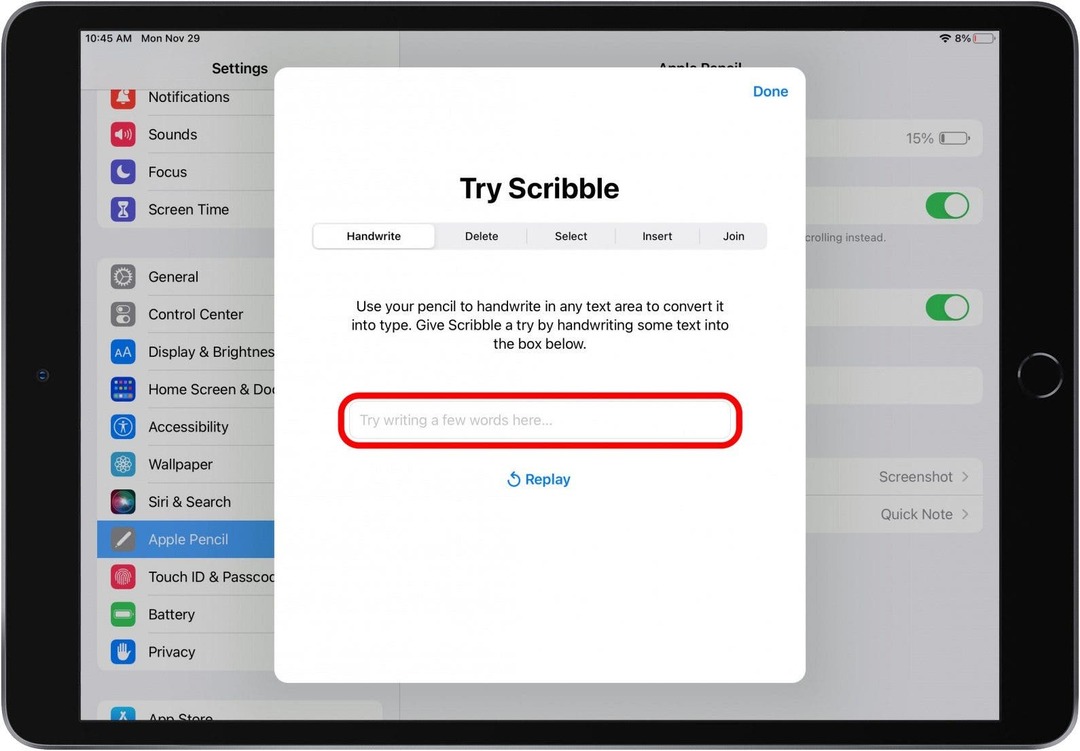
- Krāns Kreisā stūra vilkšana lai ieslēgtu vai izslēgtu ekrānuzņēmumu uzņemšanu ar Apple Pencil. Kad tas ir ieslēgts, šis žests darbosies pat tad, ja ir ieslēgta funkcija Only Draw with Apple Pencil.
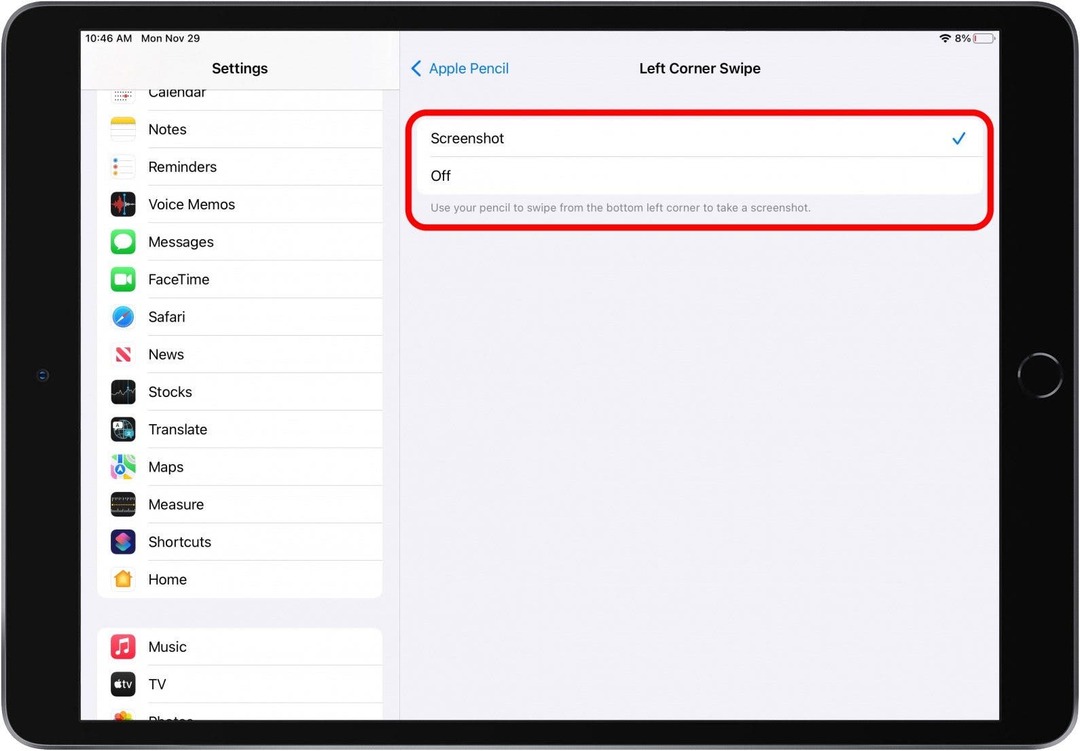
- Krāns Pavelciet labajā stūrī lai ieslēgtu vai izslēgtu ātrās piezīmes atvēršanu ar Apple Pencil. Kad tas ir ieslēgts, šis žests darbosies pat tad, ja ir ieslēgta funkcija Only Draw with Apple Pencil.
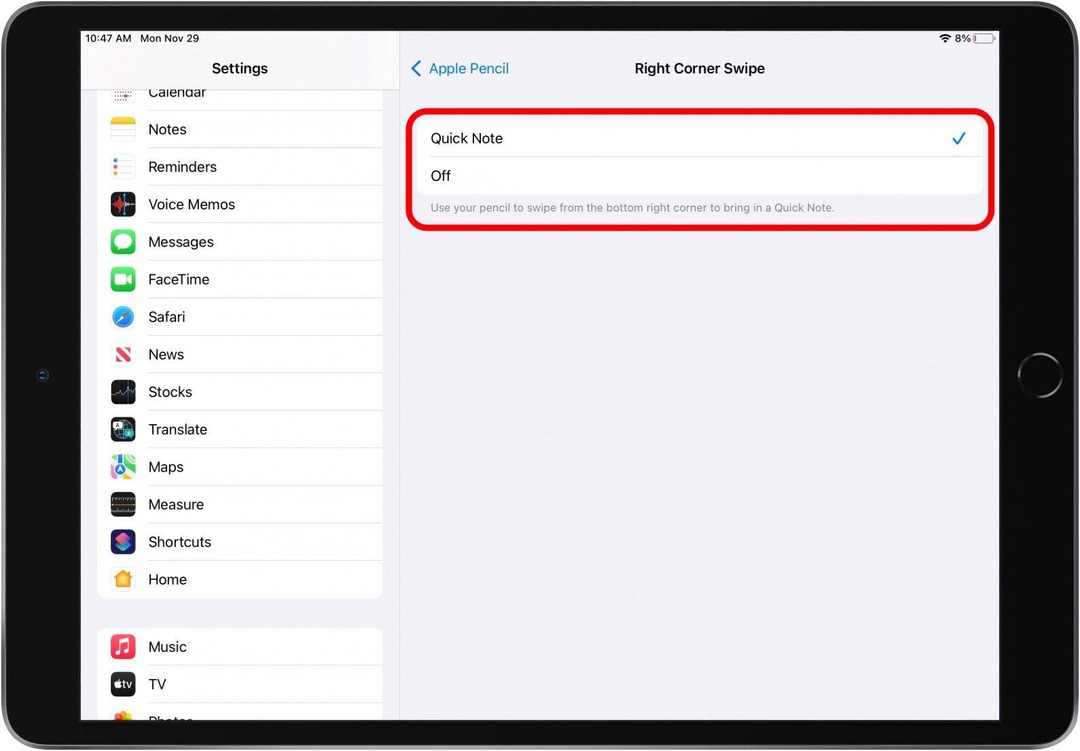
Tagad jūsu Apple Pencil jābūt iestatītam un gatavam lietošanai!